【教學】2016除舊佈新,手機桌布新氣象!
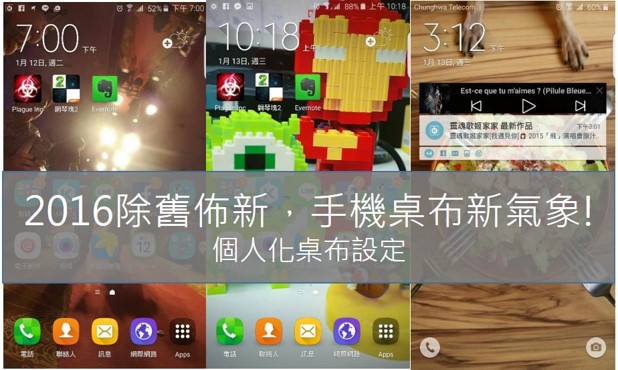
手機桌面一直都是原廠畫面,不知該怎麼換嗎?? 其實很簡單只要在桌面常按一下將會進入桌面編輯模式,並選擇「桌布」,就可以馬上進行個人化設定囉! 快來看看如何設定吧!…
如何更換你的手機新桌面?
猴小編將會為您介紹,如何進入桌面編輯畫面。首先能進入桌面編輯畫面的操作手法有兩種方式:
方式一
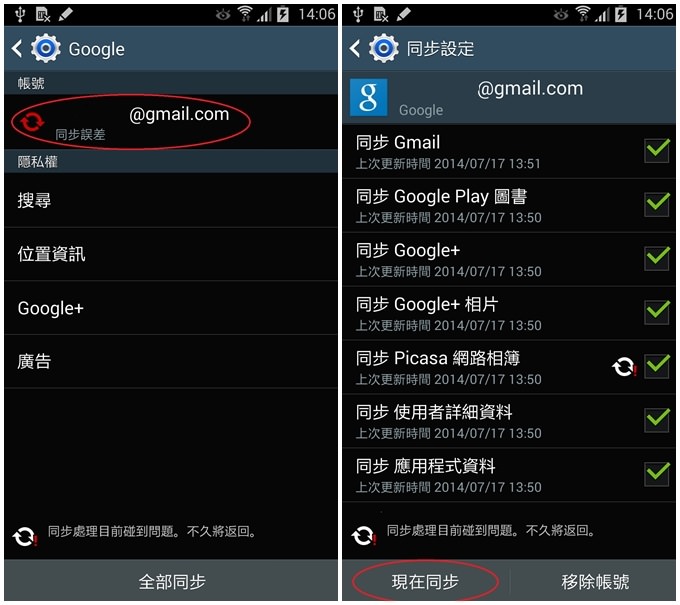
方式二
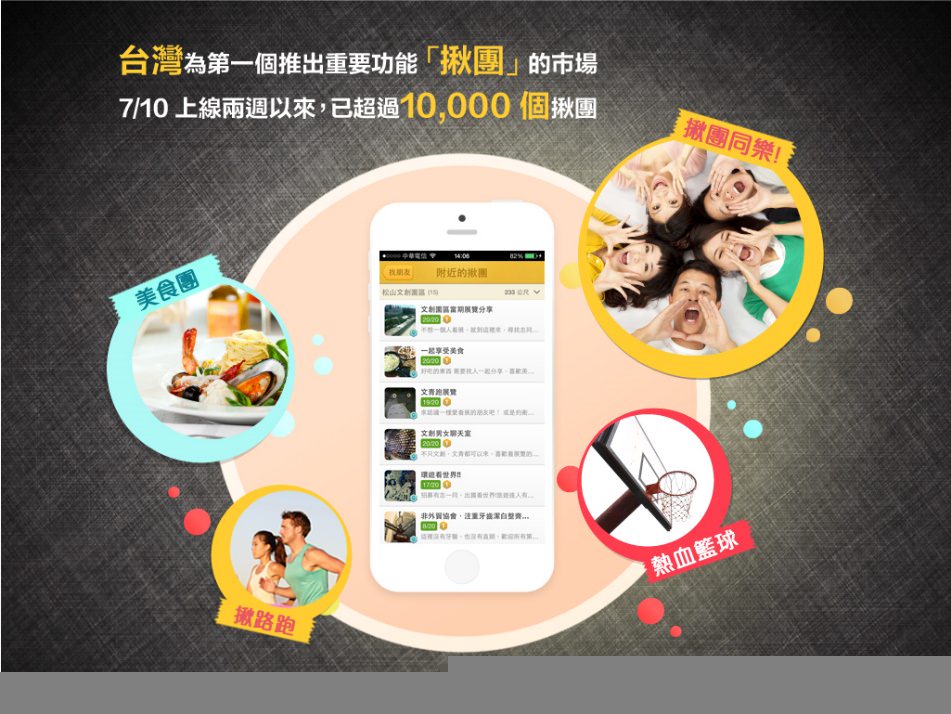

圖:成功後畫面會呈現這個樣子,左下方圈起的桌布就是今天要教學的部分唷
進入桌面編輯畫面後,接下來繼續更換桌布吧!
點選桌布進入此畫面之後,看到三種選擇是不是不知道該如何下手呢??沒關係!!
猴小編接下來將詳細的為您解說一下

圖:功能說明,請參考下面的說明-
- 主螢幕:俗稱手機桌面
- 鎖定螢幕:解開密碼或是辨識指紋的那個桌面
- 主螢幕與鎖定螢幕:以上兩個桌面,都想使用同一張照片
猴小編最後選擇了主螢幕來做後續示範給大家看
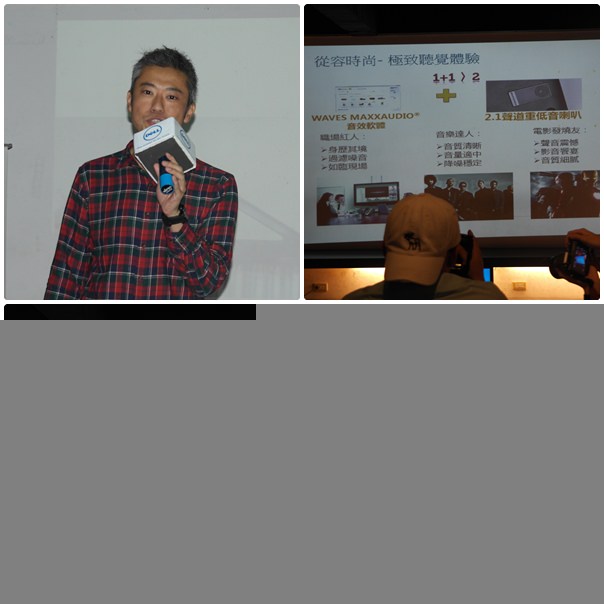
圖:下方有許多內建桌布可以做選擇,或是想要用自己的照片都可以做選擇唷~~
照片選好了嗎~~是否很難選呢XD沒關係!!手機系統有預設畫面先讓你看

圖:功能說明,請參考下面的說明-
- 照片調整 : 可直接再此畫面左右上下移動調整您想要畫面
- 桌布動態效果 : 畫面一開始出現時會出現一下下的效果動畫。
【通常猴小編都會打開,不讓手機死板板】 - 設定為桌布 : 都確認OK後,就可以點選啦~~不愛的話就按返回鍵,重新選擇
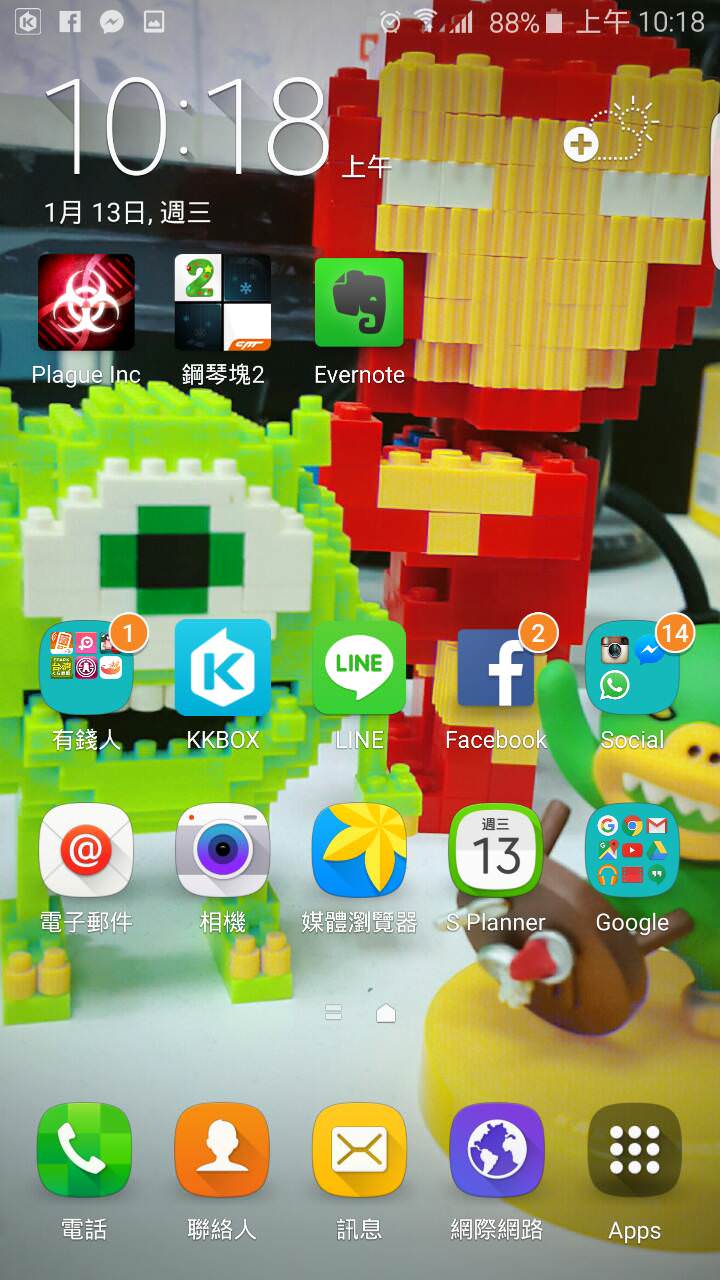
不知不覺就這樣完成囉~~是不是很快、很簡單呢XD
猴小編543:
新的桌面是不是很可愛呢??
2016猴小編新氣象
希望鋼鐵人可以給我多一點力量;向大眼怪一樣好學;但不要像河童一樣常常翻桌XD
ps.翻桌河童是闆闆去韓國帶回來的禮物 (原來猴小編在闆闆心中是這樣 ==”)

可以給我你主螢幕的桌布嗎?